Kas atsitinka su „Gmail“ paskyra, „Google Drive“ dokumentais, „Picasa“ nuotraukomis ir kitais duomenimis, kuriuos saugojote „Google“, kai einate į didelį debesies diską danguje? „Google“ šiandien pristatė funkciją „Neaktyvus paskyros valdytojas“, leidžiančią jums pasakyti „Google“, ką daryti su duomenimis po to, kai dingo, ar norite ją bendrinti su šeima ir draugais arba ištrinti.
Naująjį neaktyvų paskyros tvarkyklę galima pasiekti puslapyje „Paskyros“. Čia rasite nuorodą į skyrių „Paskyros valdymas“.
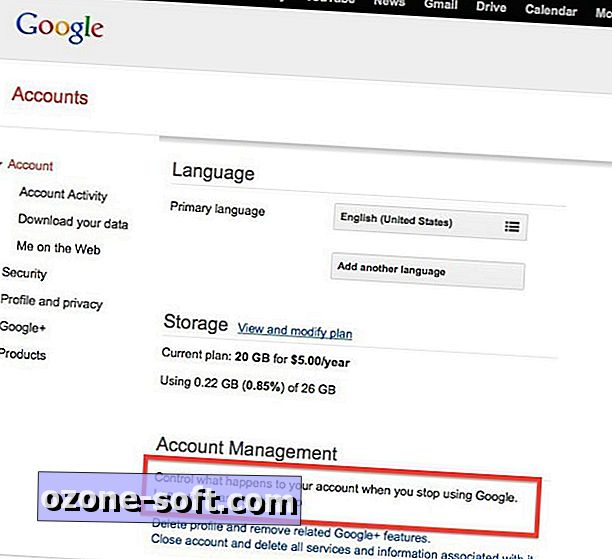
Perskaitę trumpą paslaugos pristatymą, spustelėkite mėlyną nustatymo mygtuką. Sąrankos puslapyje rasite keturis skyrius:
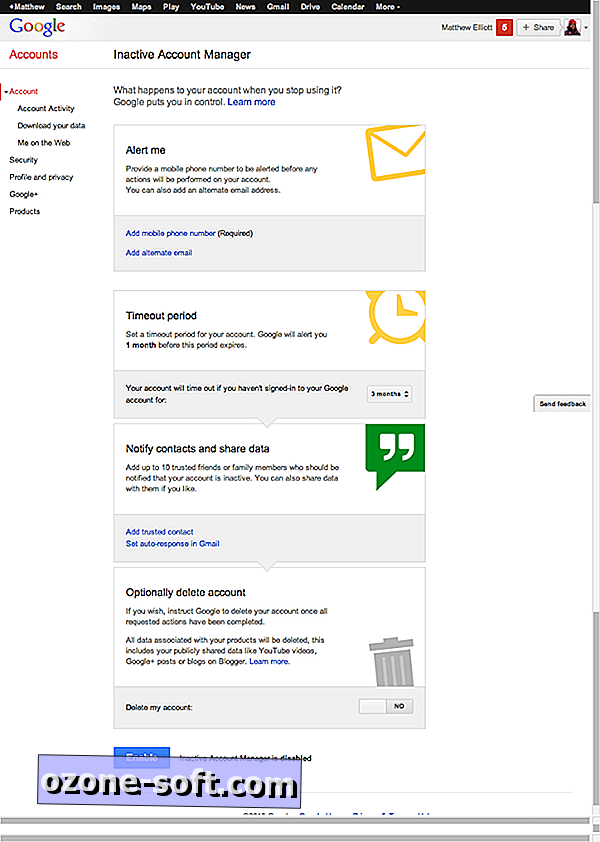
Lauke „Perspėti mane“ turite nurodyti mobiliojo telefono numerį, kuriuo „Google“ per mėnesį prieš jūsų sąskaitą neaktyviai išsiųs įspėjamąjį tekstinį pranešimą. Taip pat galite pateikti alternatyvų el. Pašto adresą (tai yra, kitą nei „Gmail“ adresas, susietas su jūsų paskyra).
Kitame lauke „Laiko trukmė“ galite nustatyti neveiklumo laikotarpį, kuris turi įvykti prieš, iš esmės, „Google“ mano, kad esate miręs. Tai galite nustatyti 3, 6, 9 arba 12 mėnesių.
Kitame skyriuje „Praneškite apie kontaktus ir dalinkitės duomenimis“ galite nurodyti iki 10 kontaktų, kuriuos, manau, būtų artimi draugai ir šeimos nariai, kurie bus informuoti, kai jūsų paskyra neaktyvi tam tikrą laikotarpį . Kiekvienam adresatui galite nustatyti jį taip, kad šis kontaktas būtų tiesiog informuotas, kad paskyra neaktyvi, arba galite pažymėti langelį „Bendrinti mano duomenis su šiuo kontaktu“ ir pasirinkti, kuriuos „Google“ produktus norite bendrinti .
Adresatai, kuriuos pasirinkote bendrinti, galės (po laiko pabaigos) atsisiųsti duomenis tris mėnesius. Kiekvienam kontaktui turėsite pateikti telefono numerį, kurį „Google“ gali naudoti patvirtinimo kodo siuntimui, ir kontaktas turės pasiekti jūsų duomenis. Šiame skyriuje taip pat galite nustatyti automatinį atsakymą į visus gaunamus el. Laiškus į „Gmail“ adresą, kai jis tampa neaktyvus.
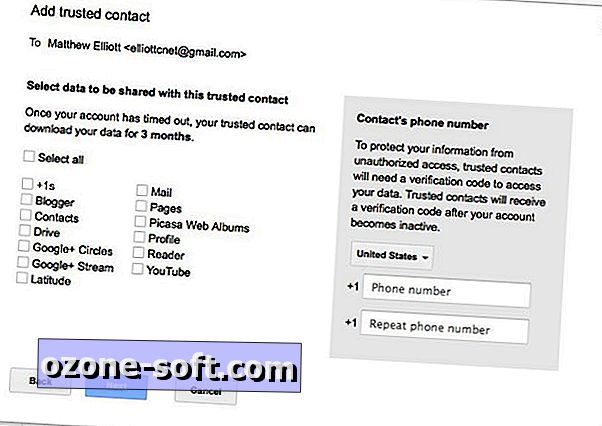
Jei vietoj to, kad bendrai naudojote „Google“ duomenis už kapo ribų, norite tiesiog ištrinti viską, pažiūrėkite į ketvirtą ir paskutinį skyrių „Pasirinktinai ištrinti paskyrą“. Čia galite spustelėti perjungimo jungiklį į Įjungta šalia „Ištrinti mano paskyrą“.
Galiausiai, spustelėkite mėlyną mygtuką Įjungti, kad užbaigtumėte diegimo procesą.













Palikite Komentarą